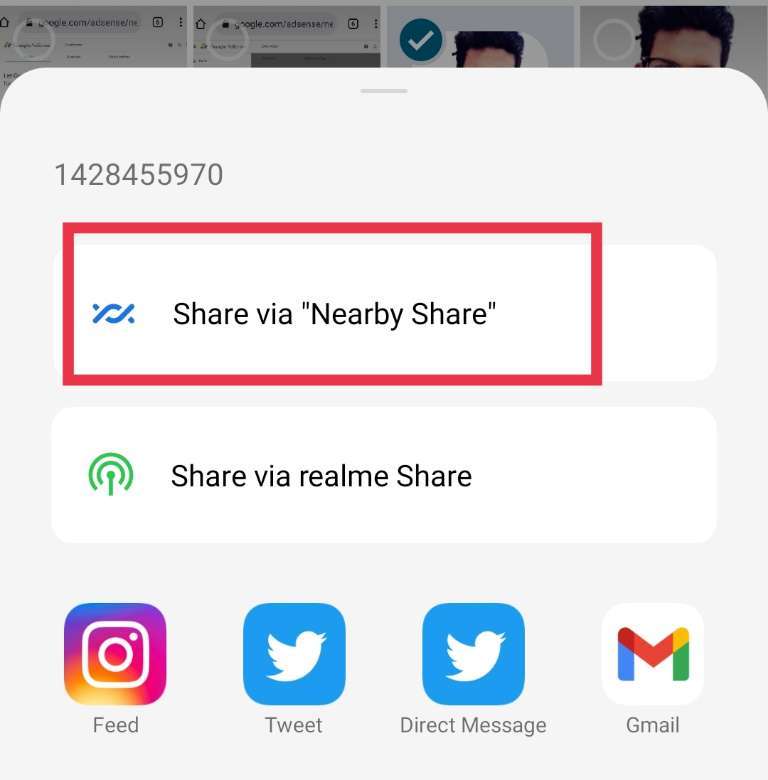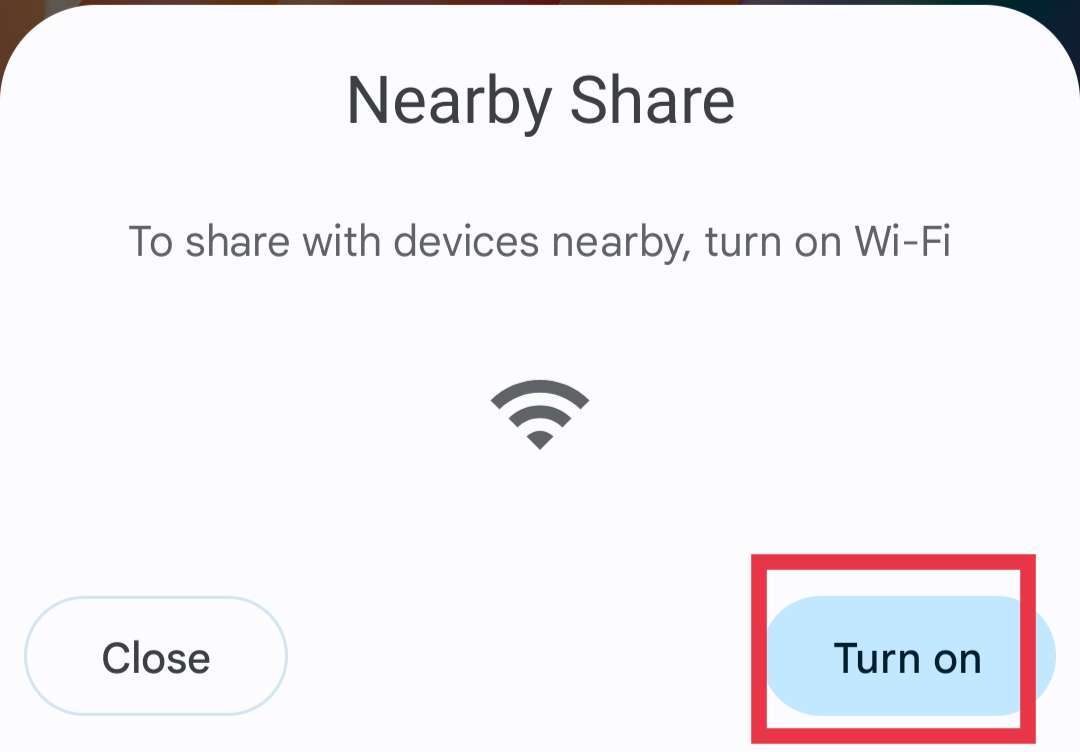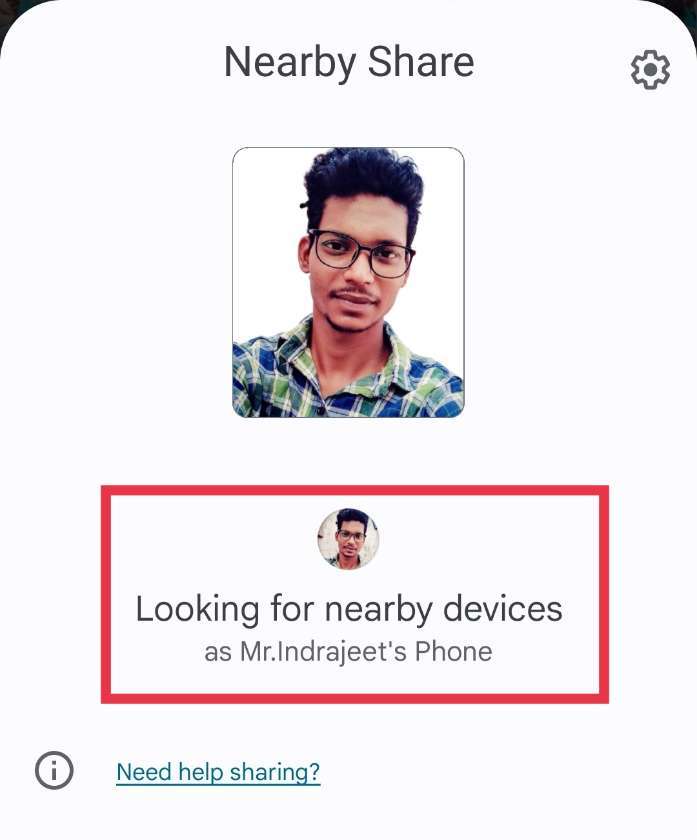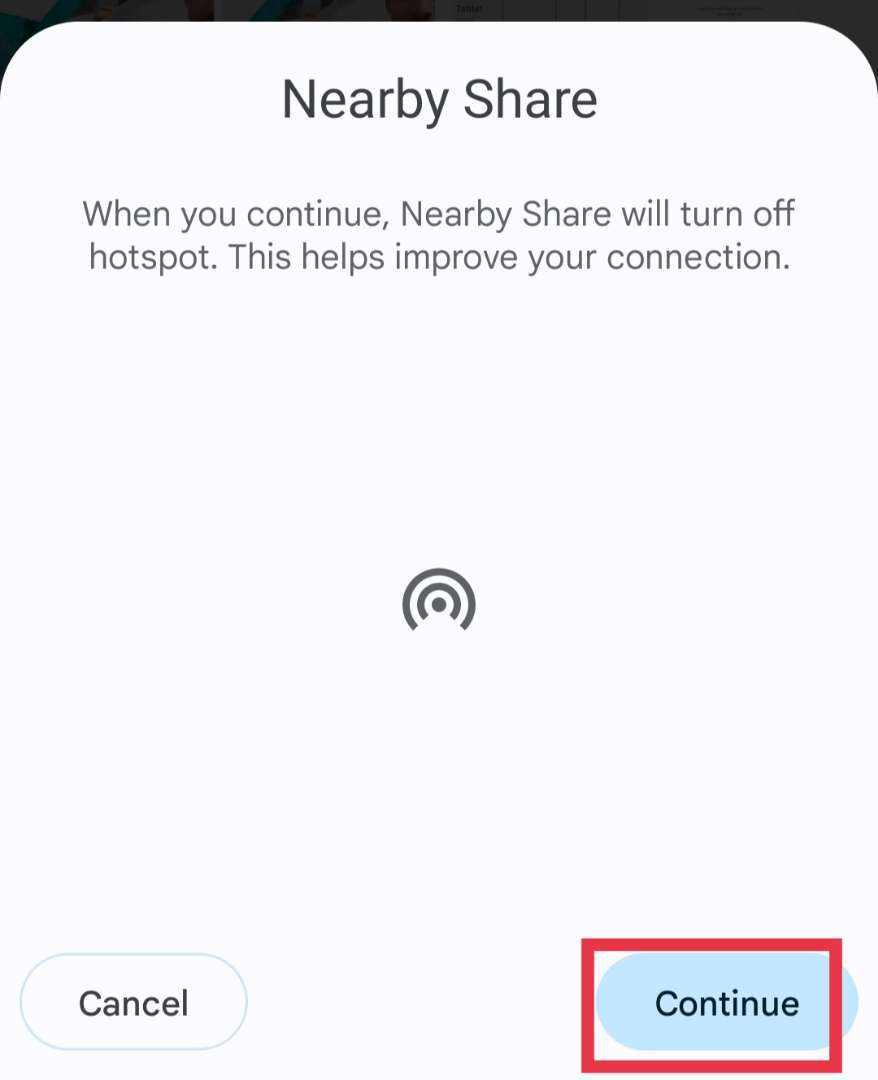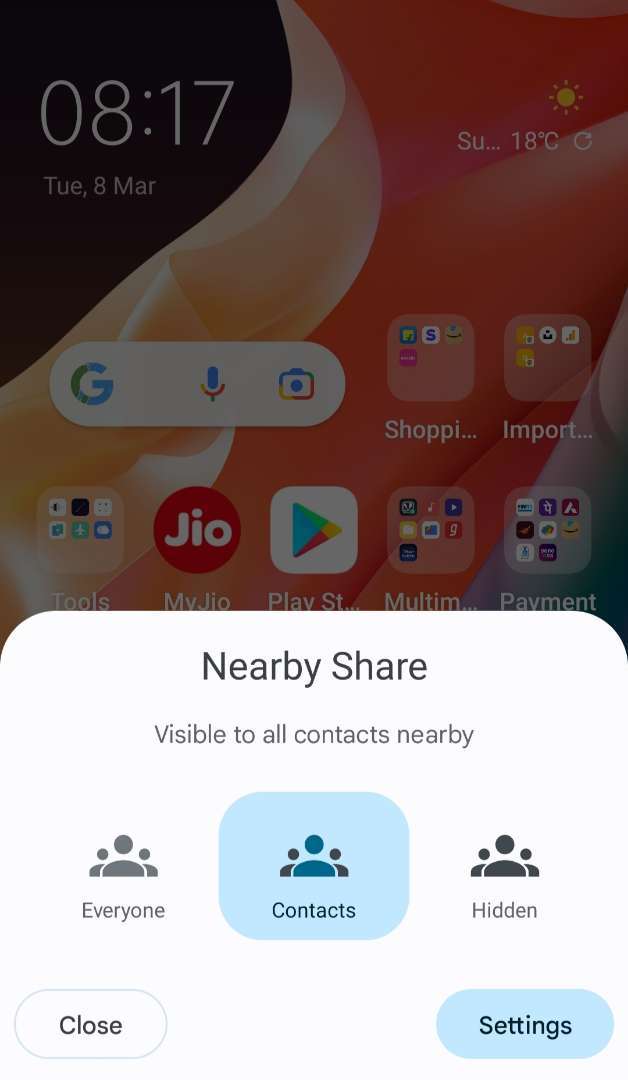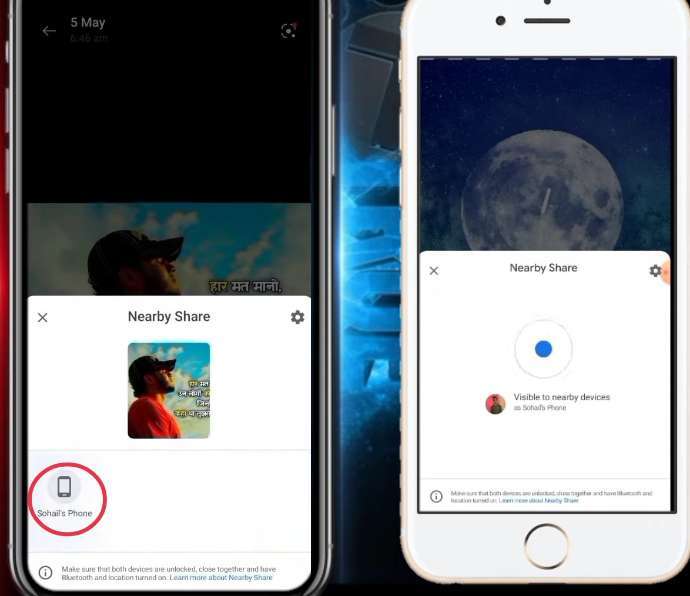दोस्तों Nearby Share एक डाटा ट्रांसफर करने की एक सर्विस है जिसके द्वारा एक मोबाइल से दूसरे मोबाइल में किसी भी प्रकार की फाइल फोटोस को आसानी से बिना किसी ऐप के ट्रांसफर किया जा सकता है बहुत ही फास्ट तरीके से।
पहले जब किसी को मोबाइल के माध्यम से डाटा ट्रांसफर करने होते थे तो हमें एक थर्ड पार्टी एप्लीकेशन डाउनलोड करने की जरूरत पड़ती थी लेकिन गूगल ने एंड्रॉयड यूजर के लिए अपने OS में नियर बाई शेर का फीचर दे दिया है।
अब हमें किसी थर्ड पार्टी एप्लीकेशन यानी कि शेयर इट, जैसे शेयर करने वाले एप्लीकेशन की जरूरत नहीं पड़ती है। दोस्तों Nearby Share के माध्यम से Data File Transfer करने में आपको कोई परेशानी नहीं होगी। यह बहुत ही फास्ट और साधारण तरीके से शेयर करने का एक बहुत ही अच्छा फीचर है।
यदि आपके मोबाइल में नियरबाय शेयर का ऑप्शन अभी तक नहीं आया है तो अपने मोबाइल को अपडेट कर ले अपडेट हो जाने के बाद आपके मोबाइल में भी यह ऑप्शन आ जाएगा। आगे हम जानेंगे कैसे हम Nearby Share का इस्तेमाल करके Files, Media Files को एक फोन से दूसरे फोन में भेज सकते हैं और साथ ही जानेंगे हम कैसे इसे इनेबल और एक्टिव करते हैं।
नियर बाई शेर फीचर का इस्तेमाल करने के लिए आपको ऊपर नोटिफिकेशन बार को नीचे करना है। क्विक सेटिंग बार में आपको देखना है नियर बाई शेयर का ऑप्शन कहां पर है यदि आपके ट्रंगल बार में नियर बाई शेयर का बटन नहीं दिख रहा है तो Quick edit के Edit ऑप्शन में जाकर आप Nearby Share Button को है यहां पर ड्रैग और ड्रॉप कर सकते हैं।
फाइल शेयर करने के लिए अभी तक आपने जो भी एप्लीकेशन को यूज किया था जैसे कि जेंडर या शेयर इट उससे बहुत ही स्पीड में आपको फाइल शेयर करने में मदद करेगा तो आइए जानते हैं इस फीचर को आप अपने फोन में कैसे ला सकते हैं और इस फीचर्स को कैसे यूज़ कर पाएंगे।
Google Nearby Share Feature उन यूजर को दे रहा है जो एंड्राइड वर्जन 6 या उसके ऊपर के वर्जन को इस्तेमाल कर रहे हैं। इस नियर बाय शेयरिंग ऑप्शन के द्वारा आप बड़ी से बड़ी फाइल को बहुत ही आसानी से और बहुत ही कम समय में एक फोन से दूसरे फोन में शेयर कर सकते हैं।
Table of Contents
नियर बाई शेयर क्या है इस्तेमाल कैसे करें What is Nearby Share and How to Use?
नियर बाई शेयर एक तरह का डाटा ट्रांसफर करने का फीचर है जैसा कि आप नाम से ही जान सकते हैं नजदीक में दो मोबाइल को एक दूसरे के साथ कनेक्ट करके किसी भी फाइल को आसानी से एक दूसरे के साथ साझा कर सकते हैं। दोस्तों पहले हम हमें किसी भी डाटा को भेजने के लिए मोबाइल में थर्ड पार्टी एप्लीकेशन का इस्तेमाल करना पड़ता था।
Nearby Share Enable कैसे करें
तो सबसे पहले जान लेते हैं कि Nearby Share Option Quick Setting icon में कैसे यहां लाना है। अगर आपको नोटिफिकेशन बार के सेटिंग में नियरबाय शेयर का ऑप्शन नहीं दिख रहा है तो आप यहां एडिट वाले ऑप्शन पर क्लिक करें। बहुत सारे स्मार्टफोन में आप को एडिट की जगह पेंसिल का आइकॉन दिखता है तो यदि आपको पेंसिल का आइकॉन देखें तो उस पर आपको क्लिक करना पड़ता है।
क्लिक करने के बाद थोड़ा नीचे जाने पर आपको यहां नियरबाय का ऑप्शन मिल जाएगा आपको इसे दबाते हुए ऊपर क्विक सेटिंग में ले आना है। उसके बाद आपको डन पर क्लिक कर देना। अब आपको क्विक सेटिंग में शेयर का ऑप्शन दिखने लगेगा। तो चलिए जान लेते है एक फोन से दूसरे फोन में किस तरह से आप फाइल सेंड कर सकते हैं।
Nearby Share से Data Files Share कैसे करते हैं?
Step.1 दोस्तों Nearby Share की माध्यम से किसी Photos, Media Files को Transfer करने के लिए सबसे पहले आपको फाइल यानी की फोटो को सिलेक्ट कर लेना है और नीचे दिए गए शेयर बटन पर क्लिक करें।
Step.2 जैसे ही आप शेयर बटन पर क्लिक करते हैं आपके सामने शेयर करने के सभी ऑप्शन आ जाते हैं। जिसमें आपको नियर बाई शेयर का भी ऑप्शन दिखाई देगा जैसा कि आप नीचे इमेज में देख सकते हैं आपको Nearby Share Option पर क्लिक कर देना है।
Step.3 जैसे ही आप Nearby Share के ऑप्शन पर क्लिक करते हैं आपको कुछ ऑप्शन ऑन करने होते हैं नीचे आप को Turn On का ऑप्शन मिलता है उस पर क्लिक करके Wifi, Location और Blutooth को ऑन कर लेना है।
Step.4 Location, Wifi and Blutooth On होने के बाद यह आपके नियर में दूसरे फोन का सर्च करने लगता है। अब आपको दूसरे फोन में जाकर Nearby share रिसीव ऑन करना है।
Step.5 दूसरे मोबाइल में जाना है जिस मोबाइल में आपको Data Files को Received करना है उस मोबाइल में आपको Quick Setting Tronggle bar में नियर बाई शेयर बटन पर क्लिक करना है।
Step.6 इसके बाद उस मोबाइल में भी ब्लूटूथ लोकेशन और wifi on करना होगा सभी को ऑन कर देना है।
Step.7 वाईफाई लोकेशन और ब्लूटूथ ऑन होने के बाद अब दूसरे मोबाइल में डाटा फाइल Receive के लिए तैयार है।
Step.8 अब Sender Phone में Recive Phone को कनेक्ट करने का ऑप्शन आ जाता है। जैसा कि आप नीचे इमेज में देख सकते हैं। अब आपको उस फोन नाम पर क्लिक करना है।
Step.9 कनेक्ट होने के लिए एक बार दूसरे मोबाइल में पॉपअप एक्सेप्ट करने का ऑप्शन आएगा। उस Accept वाले बटन बटन पर क्लिक कर देना है जैसे ही आप Accept Option करते ही यह दोनों मोबाइल एक दूसरे के साथ कनेक्ट हो जाते हैं और डाटा ट्रांसफर होने लगता है।
तो दोस्तों इस तरह से आप बहुत ही आसान तरीके से बिना किसी थर्ड पार्टी एप्लीकेशन के इस्तेमाल से एक मोबाइल से दूसरे मोबाइल में Nearby Share के माध्यम से डाटा ट्रांसफर कर सकते हैं यदि आपको इस जानकारी संबंधित कुछ पूछना है तो हमें नीचे कमेंट करके जरूर बताएं।
यदि आप गूगल का File by Google इस्तेमाल करते हैं तो मैं अपडेट में Google ने उसमें भी नियर बाई शेयर का ऑप्शन जोड़ दिया है। अब आप फाइल्स बाय गूगल ऐप का इस्तेमाल करके Nearby Share Feature से डाटा को ट्रांसफर कर सकते हैं।
तो इस तरह से Nearby Share के माध्यम से दोनों फोन कनेक्ट करके डाटा को ट्रांसफर किया जा सकता है यह बहुत ही फास्ट तरीके से आप के डाटा को एक फोन से दूसरे फोन में ट्रांसफर करने का अच्छा विकल्प है।